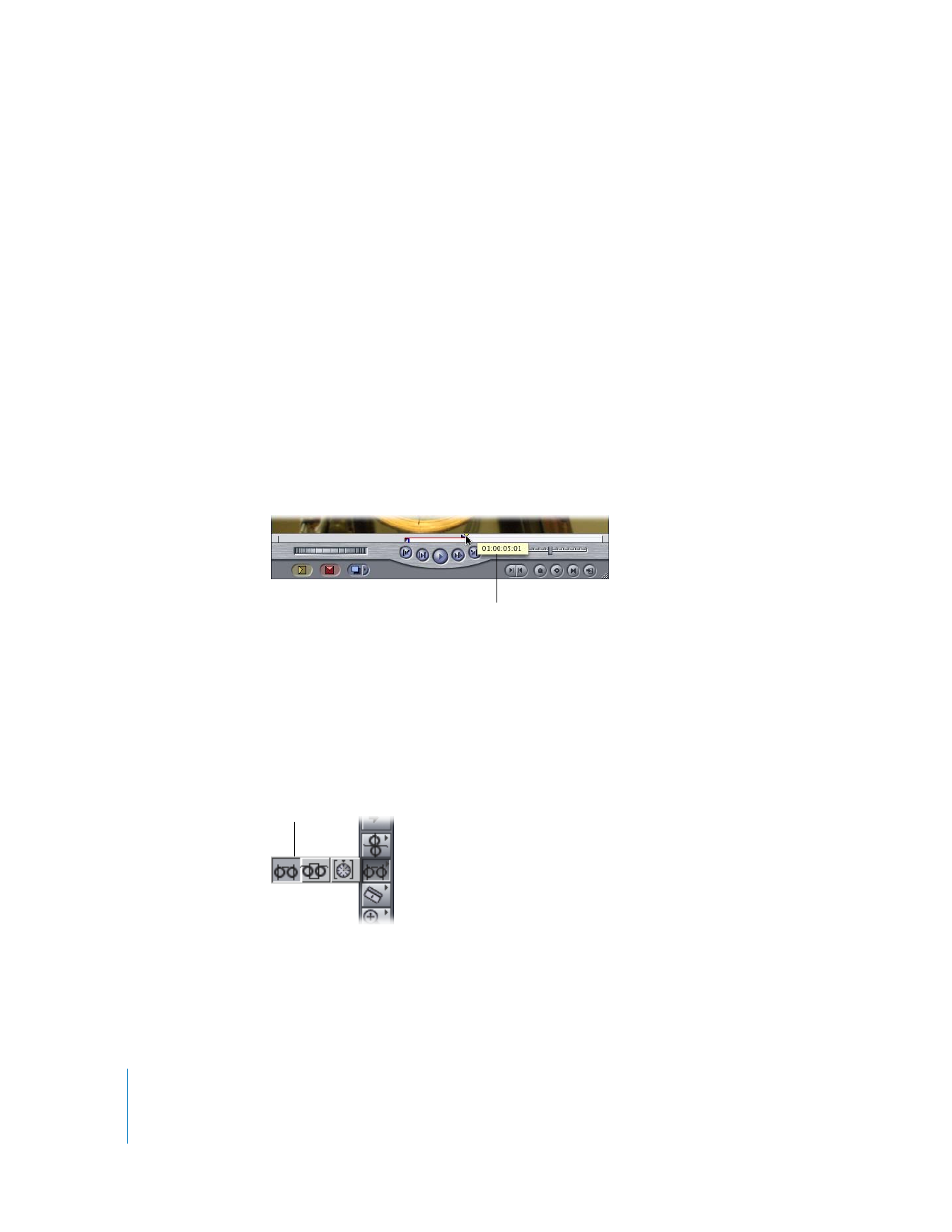
Modification et suppression d’un montage
par chevauchement
Si vous avez défini un montage par chevauchement et que vous souhaitez ajuster
ou éliminer des points de montages, vous avez plusieurs possibilités.
Pour déplacer les points d’entrée ou les points de sortie d’un montage par
chevauchement simultanément :
m
Glissez les points d’entrée ou les points de sortie audio ou vidéo vers un nouvel
emplacement.
Par défaut, les points de montage audio ou vidéo se déplacent simultanément.
Pour déplacer individuellement un point de montage par chevauchement audio
ou vidéo :
m
Glissez le point de montage par chevauchement que vous souhaitez déplacer tout
en maintenant la touche Option enfoncée.
Ce point de montage se déplace indépendamment des autres.
Pour déplacer tous les points de montage par chevauchement en une seule fois,
effectuez l’une des opérations suivantes :
m
Glissez un point de montage quelconque tout en maintenant la touche Maj enfoncée.
m
Sélectionnez l’outil Coulissement dans la palette d’outils, puis glissez le ou les point(s)
de montage.
Pendant l’opération de glissement,
une petite zone affiche le numéro de
timecode vers lequel vous déplacez le
point de montage.
Coulissement,
outil
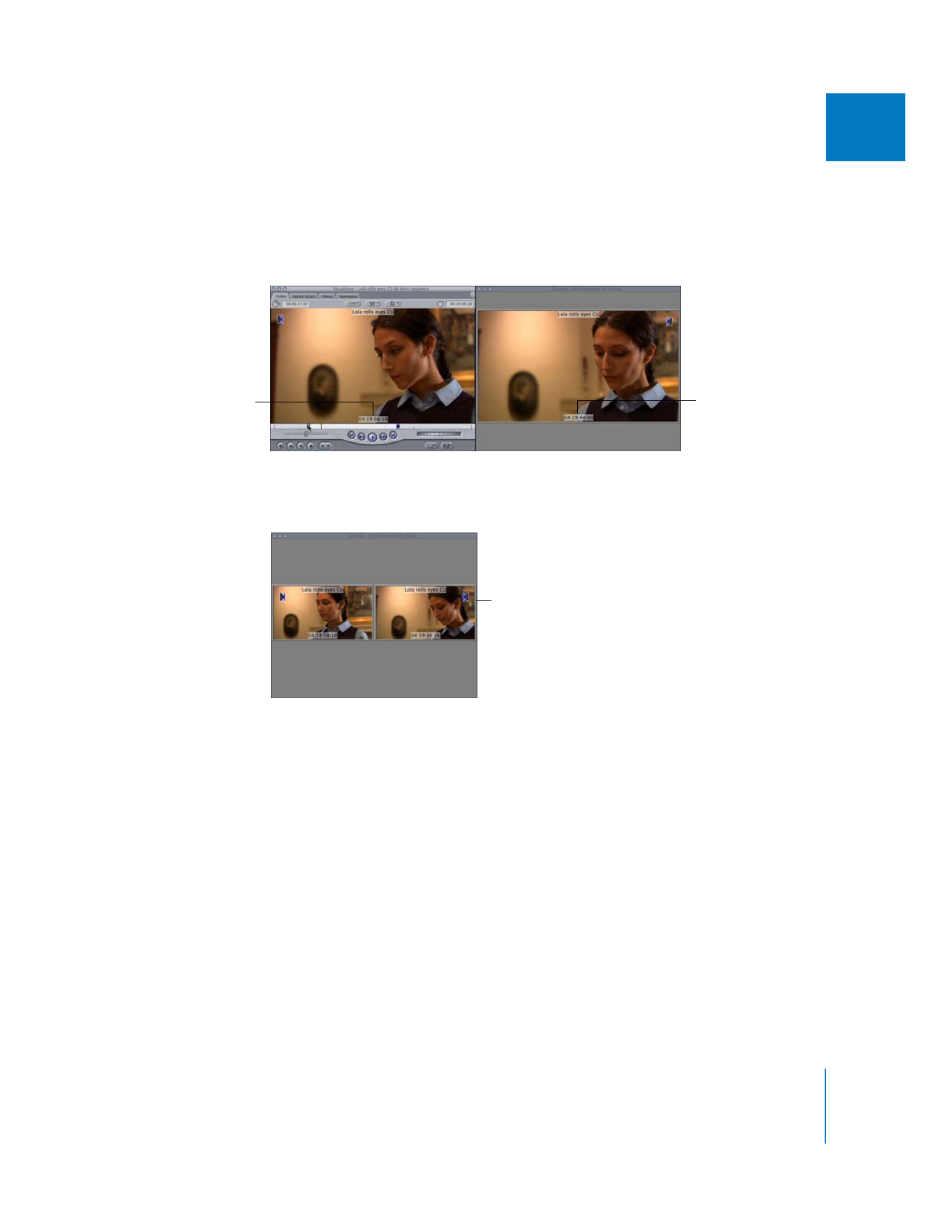
Chapitre 15
Montages par chevauchement
257
II
Les positions des différents points de montage que vous avez sélectionnés ne changent
pas les unes par rapport aux autres, ce qui n’est pas le cas de la zone sélectionnée de
votre plan ou de votre séquence. À partir du moment où cette modification a lieu, une
actualisation se produit dans le Visualiseur pour la première image vidéo sélectionnée
ainsi que pour la dernière image vidéo dans le Canevas.
Si vous apportez les modifications dans la Timeline, vous verrez apparaître dans
le Canevas un double affichage montrant les images mises à jour.
Pour supprimer un ou plusieurs points de montage par chevauchement,
effectuez l’une des opérations suivantes :
m
Pour éliminer vos deux points d’entrée par chevauchement, appuyez simultanément
sur les touches Option et I.
m
Pour éliminer vos deux points de sortie par chevauchement, appuyez simultanément
sur les touches Option et O.
m
Choisissez Effacer split dans le menu Marquer, puis choisissez les points de montage
que vous souhaitez supprimer du sous-menu.
m
Cliquez sur un point de montage par chevauchement et faites-le glisser en dehors du
défileur (au-dessus ou en dessous) jusqu’à ce qu’il disparaisse, puis relâchez le bouton
de la souris.
m
Cliquez sur le point de montage par chevauchement tout en maintenant la touche
Contrôle enfoncée, sélectionnez Effacer split dans le menu contextuel, puis choisissez
le point de montage à éliminer du sous-menu.
Le Visualiseur affiche
l’actualisation de l’image
au niveau du point
d’entrée avec la nouvelle
valeur de timecode.
Le Canevas affiche
l’image du nouveau
point de sortie.
Double affichage
du Canevas
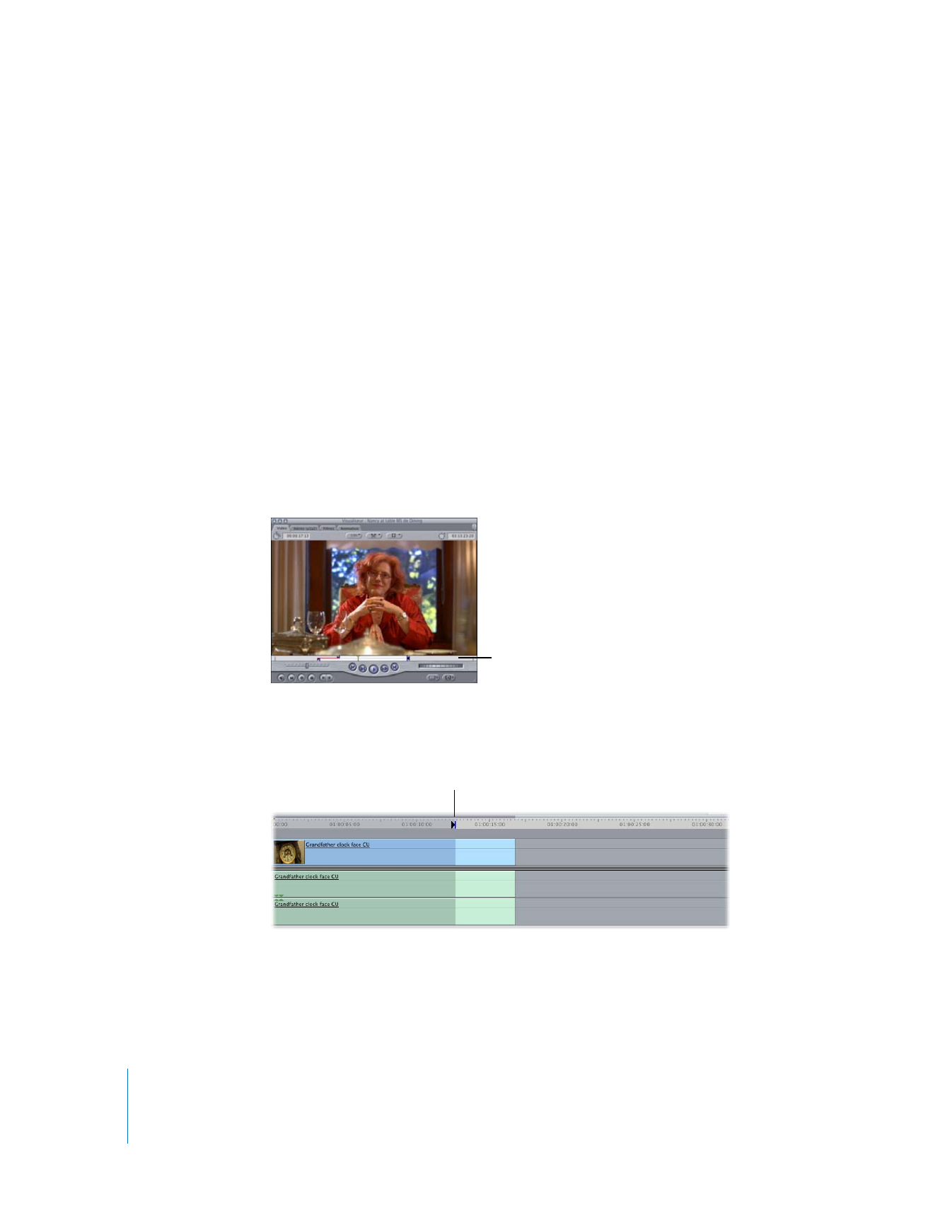
258
Partie II
Montage brut